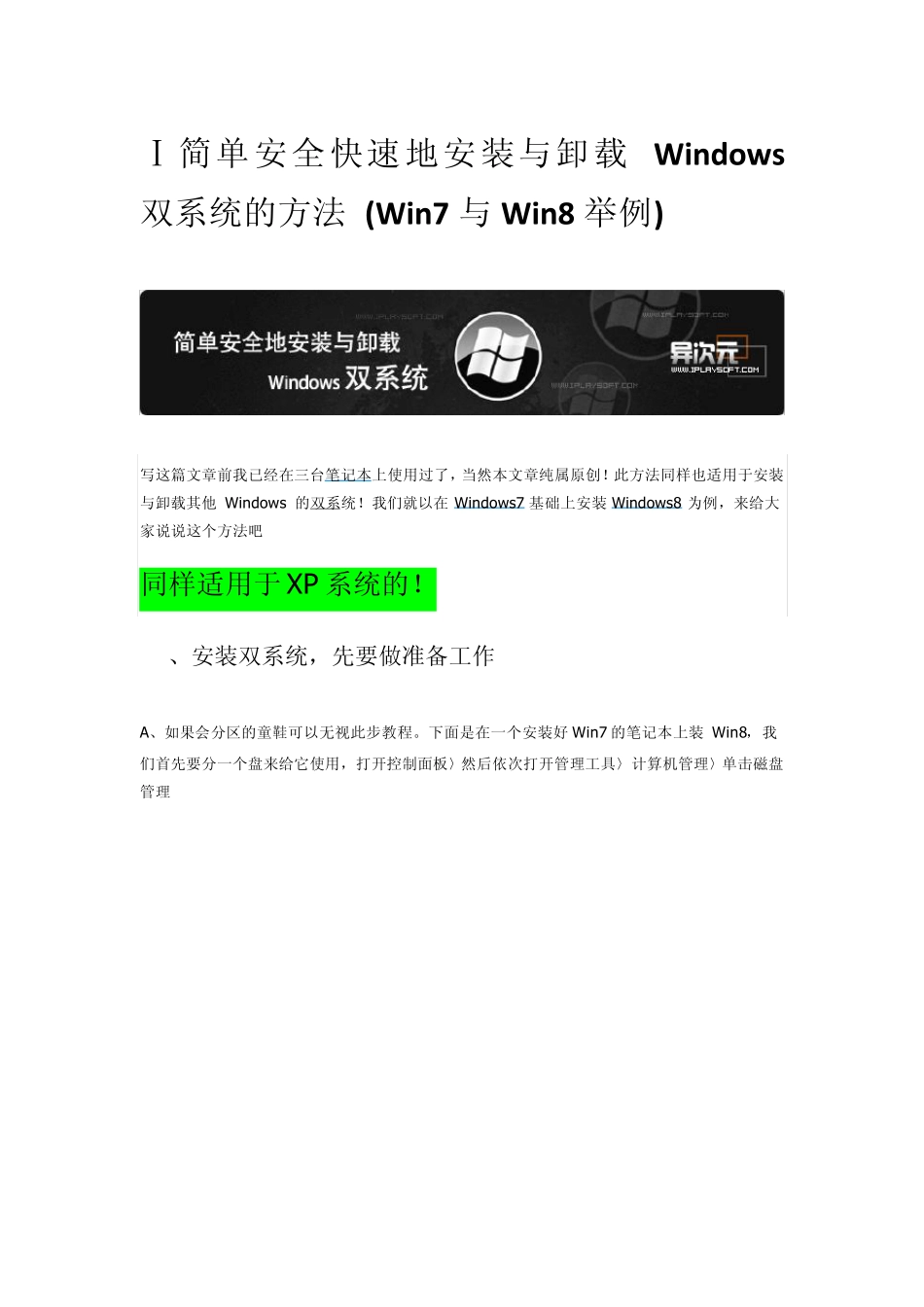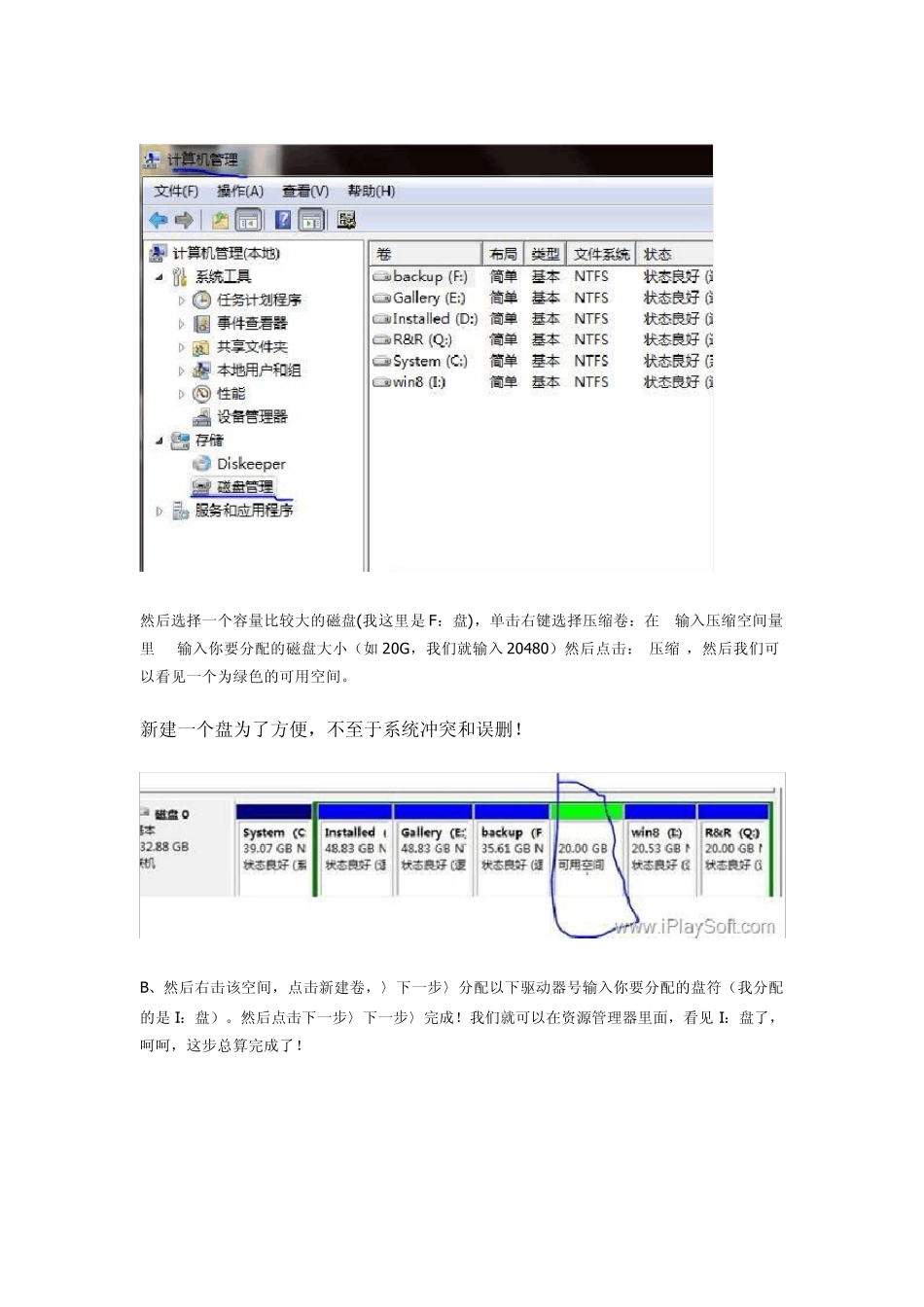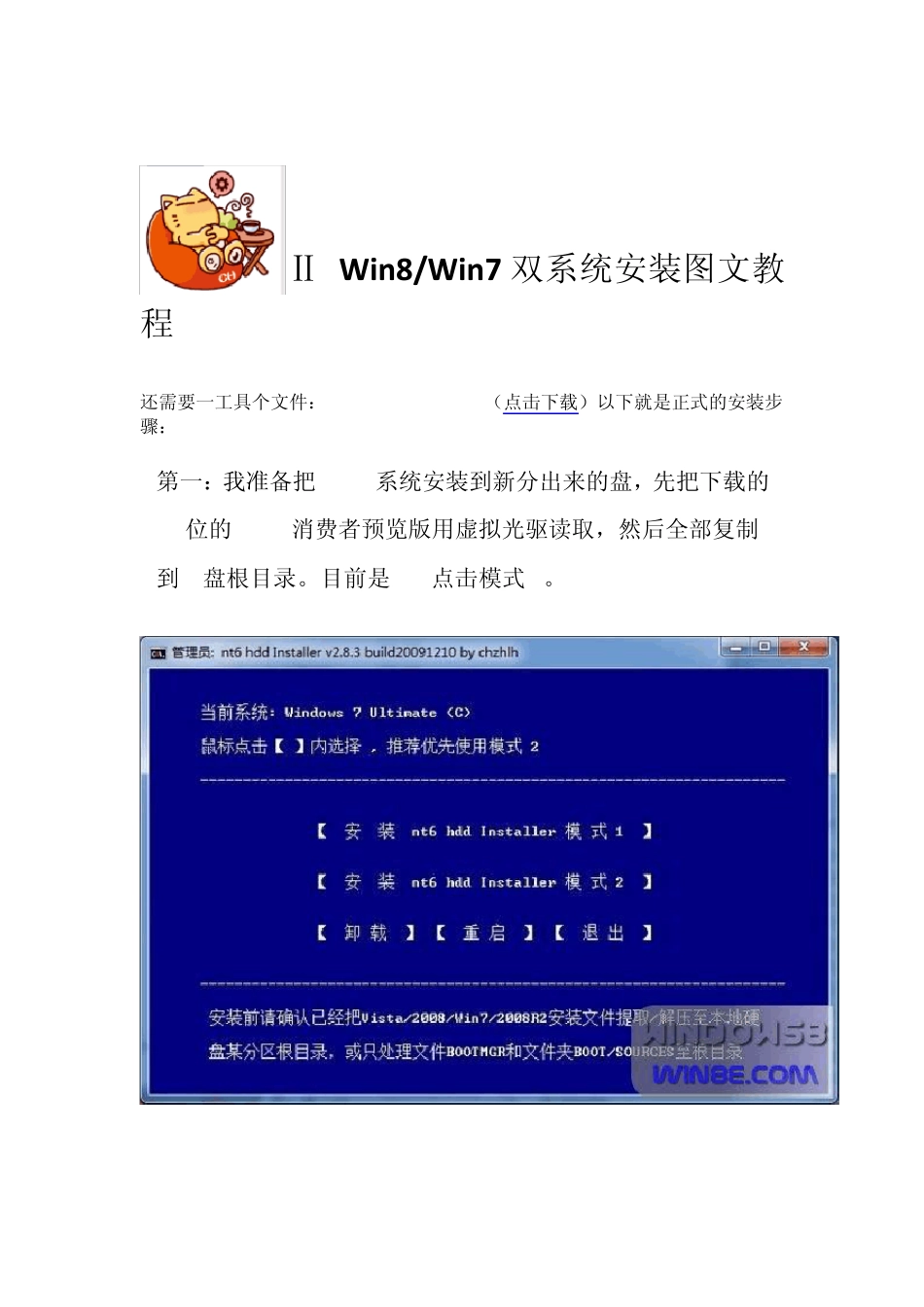Ⅰ简单安全快速地安装与卸载 Window s 双系统的方法 (Win7 与 Win8 举例) 写这篇文章前我已经在三台笔记本上使用过了,当然本文章纯属原创!此方法同样也适用于安装与卸载其他 Window s 的双系统!我们就以在 Window s7 基础上安装 Window s8 为例,来给大家说说这个方法吧…… 同样适用于 XP 系统的! 1、安装双系统,先要做准备工作 A、如果会分区的童鞋可以无视此步教程。下面是在一个安装好 Win7 的笔记本上装 Win8,我们首先要分一个盘来给它使用,打开控制面板〉然后依次打开管理工具〉计算机管理〉单击磁盘管理 然后选择一个容量比较大的磁盘(我这里是F:盘),单击右键选择压缩卷:在 “输入压缩空间量里 ” 输入你要分配的磁盘大小(如20G,我们就输入20480)然后点击:“压缩”,然后我们可以看见一个为绿色的可用空间。 新建一个盘为了方便,不至于系统冲突和误删! B、然后右击该空间,点击新建卷,〉下一步〉分配以下驱动器号输入你要分配的盘符(我分配的是I:盘)。然后点击下一步〉下一步〉完成!我们就可以在资源管理器里面,看见I:盘了,呵呵,这步总算完成了! Ⅱ Win 8/Win 7 双系统安装图文教程 还需要一工具个文件:nt6 hdd installer(点击下载)以下就是正式的安装步骤: 第一:我准备把 Win8系统安装到新分出来的盘,先把下载的32位的 Win8消费者预览版用虚拟光驱读取,然后全部复制到 F盘根目录。目前是 XP,点击模式 1。 第二:安装器会发现你解压到F根目录的文件,这时候按照提示点击中间的重启,继续下面的安装步骤。 第三:重启开机时候会发现nt6 hdd installer的选项(上下按键选择)!选择,然后回车,就开始了我们的双系统安装! 第四:这时候需要输入产品密钥,这个不要担心,因为微软已经给出来了,所有版本的Win8,密钥就这一个:DNJXJ-7XBW8-2378T-X22TX-BKG7J 如果你手边只有一个电脑,又是装双系统,那么用纸和笔记下来,一会手动输入。 第五:接下来会出现“升级”或者“自定义”选项,是询问安装在哪个分区,我们选择“自定义”,我要安装到新建盘,在磁盘列表里选择你新建的那个盘(可以从磁盘大小或名字区分),选好后,点击下一步,基本就会自动安装了! 第六:接下来的这个界面装过 Win7的朋友就跟熟悉了吧,等待,继续等待„„ 第七:安装过程中你会碰到这个界面,不用动,等待电脑自动选择。其中会重启两次,等到再次停到这个界面的时候,...